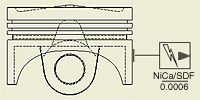 |
Do souboru výkresu DWG lze přidávat bloky jako poznámky. |
- V prohlížeči rozbalte složku Drawing Resources ve složce Blocks aplikace AutoCAD.
- V prohlížeči klikněte pravým tlačítkem na jakýkoli blok a poté klikněte na možnost Bloky aplikace AutoCAD.
- V dialogu Bloky aplikace AutoCAD vyberte blok, který chcete umístit.
- Nastavte měřítko a úhel otočení vybraného bloku.
- Kliknutím na tlačítko OK uzavřete dialog a potom kliknutím do grafického okna umístěte blok.
- Pokračujte v umisťování bloků. Až práci dokončíte, klikněte pravým tlačítkem a vyberte položku Hotovo.
Umístění bloku pomocí výchozího nastavení
- V prohlížeči rozbalte složku Drawing Resources ve složce Blocks aplikace AutoCAD.
- V prohlížeči klikněte pravým tlačítkem na blok a z místní nabídky vyberte položku Vložit.
- Kliknutím do grafického okna blok umístíte.
- Pokračujte v umisťování bloků. Až práci dokončíte, klikněte pravým tlačítkem a vyberte položku Hotovo.
Blok se umístí ve výchozím měřítku a s výchozím úhlem otočení. Pokud chcete změnit nastavení, klikněte pravým tlačítkem a vyberte možnost Úprava bloku aplikace AutoCAD.